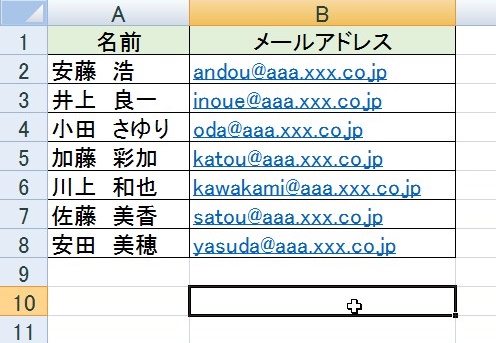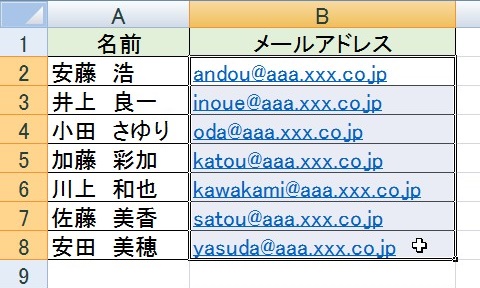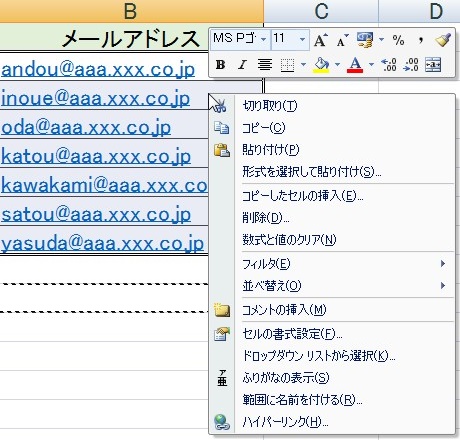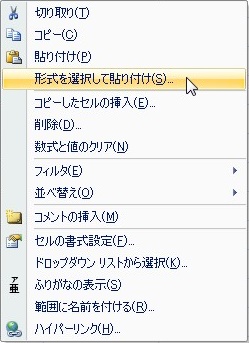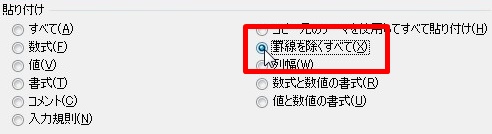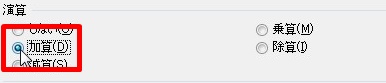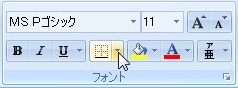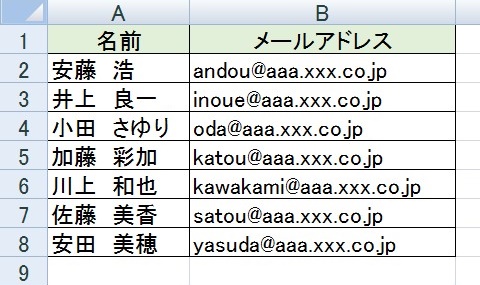【エクセル2007】ハイパーリンクを一括解除するには?
 URLやメールアドレスをセル内に入力すると
URLやメールアドレスをセル内に入力すると
自動的にハイパーリンクが設定されますが、
必要ないのであれば解除ですよね。
しかし、一つ一つハイパーリンクを
解除していくには手間と時間が
かかってしまいます。
そんな時に『ハイパーリンクを
一括解除するやり方はないの?』
と困っている人も多いでしょう。
そこで今回は、
「ハイパーリンクを一括解除するやり方」
についてご紹介していきます。
この記事の目次
ハイパーリンクを一括解除するやり方
それでは始めていきましょう!
入力されていない空白セルをクリックして選択する
最初に入力されていない空白セルを
クリックして選択しましょう。
「ホーム」タブをクリックして移動する
入力されていない空白セルを選択したら
次に「ホーム」タブをクリックして
移動してください。
「コピー」ボタンをクリックして空白セルをコピーする
「ホーム」タブへ移動したら
「クリップボード」グループにある
「コピー」ボタンをクリックして
最初に選択したセルをコピーします。
ハイパーリンクを解除するセル範囲をドラッグして選択する
最初に選択したセルをコピーしたら
ハイパーリンクを解除するセル範囲を
ドラックして選択してください。
セル範囲上で右クリックする
ハイパーリンクを解除するセル範囲を
選択したら、セル範囲上で右クリック
しましょう。
メニューの「形式を選択して貼り付け」をクリックして選択する
セル範囲上で右クリックしたら
メニューが表示されます。
そのメニューの中にある
「形式を選択して貼り付け」を
クリックして選択します。
「罫線を除くすべて」「加算」をクリックして選択する
「形式を選択して貼り付け」を選択したら
「形式を選択して貼り付け」画面が出ます。
その画面内にある「貼り付け」欄の
「罫線を除くすべて」をクリックして
選択してください。
次に「演算」欄にある「加算」を
クリックして選択しましょう。
「形式を選択して貼り付け」画面の「OK」ボタンをクリックして完了!
「罫線を除くすべて」「加算」を選択したら
「形式を選択して貼り付け」画面の「OK」
ボタンをクリックして選択します。
そうすると、ハイパーリンクを
一括解除することができます。
補足
ハイパーリンクは、解除されても
書式はハイパーリンクの状態時の書式です。
ですので、書式も元に戻したい場合は
「ホーム」タブの「スタイル」から
「標準」をクリックして選択します。
そうすると、書式が元に戻りますが、
罫線も解除されていまいますので
フォントの「罫線」機能で罫線を
引きましょう。
まとめ
- 入力されていない空白セルをクリックして選択する
- 「ホーム」タブをクリックして移動する
- 「コピー」ボタンをクリックして空白セルをコピーする
- ハイパーリンクを解除するセル範囲をドラッグして選択する
- セル範囲上で右クリックする
- メニューの「形式を選択して貼り付け」をクリックして選択する
- 「罫線を除くすべて」「加算」をクリックして選択する
- 「形式を選択して貼り付け」画面の「OK」ボタンをクリックして完了!
お疲れ様でした。
ハイパーリンクを一括解除するには
できましたでしょうか?
貼り付け機能の「形式を選択して貼り付け」
を用いれば、ハイパーリンクを一括解除
できるので活用していきましょう。
あなたのお仕事が、つまづくことなく
進められることを心より応援しております。